
身為一位熱愛追劇的觀眾,你是否也會同時觀看多部戲劇呢?有時多到會忘記自己看到哪一季、哪一集,而觀看後也因為缺乏紀錄,很快就忘記心得。身旁有些人曾透過手寫、手機備忘錄,亦或是 EXCEL 等方式記錄,但隨著內容愈來愈多,閱讀和搜尋資料都變得困難,導致紀錄後實際使用的機會太低,最後也失去紀錄的熱忱。
大部分想將資料電子化的人,不外乎都是想以更有效率地方法紀錄,將資料做成表格一目瞭然,一眼就能看到哪部劇看到哪裡、主演是誰、心得是什麼,但真的從 EXCEL 開始後,才發現沒有想像中方便:
除了 EXCEL 外,也聽過有朋友使用 Notion、Google Sheet 等工具紀錄,不過這些工具的「篩選」功能有時也不那麼直覺,有些條件臨時要用時也不好設定;而使用戲劇紀錄APP的人,雖然在界面上操作方便,卻因為受限於APP的特定戲劇種類或功能,無法隨心所欲,像是 TV Time 以美劇為主,如果同時想紀錄日劇和韓劇就會比較不方便。
使用上沒問題,當然可以繼續沿用,但如果你也遇到以上困難、找不到適合的方式紀錄,可以嘗試像 Ragic雲端資料庫 這樣的工具。
Ragic 是一個介面跟 EXCEL、Google Sheet 很像,但功能更強大的資料管理工具,在 Ragic 網站首頁註冊帳號後,就可以輕鬆建立表單、管理追劇資訊,要把現成的 EXCEL 等資料匯入也不難。內建便利的篩選功能,只要簡單點幾下就能查到想要的結果。
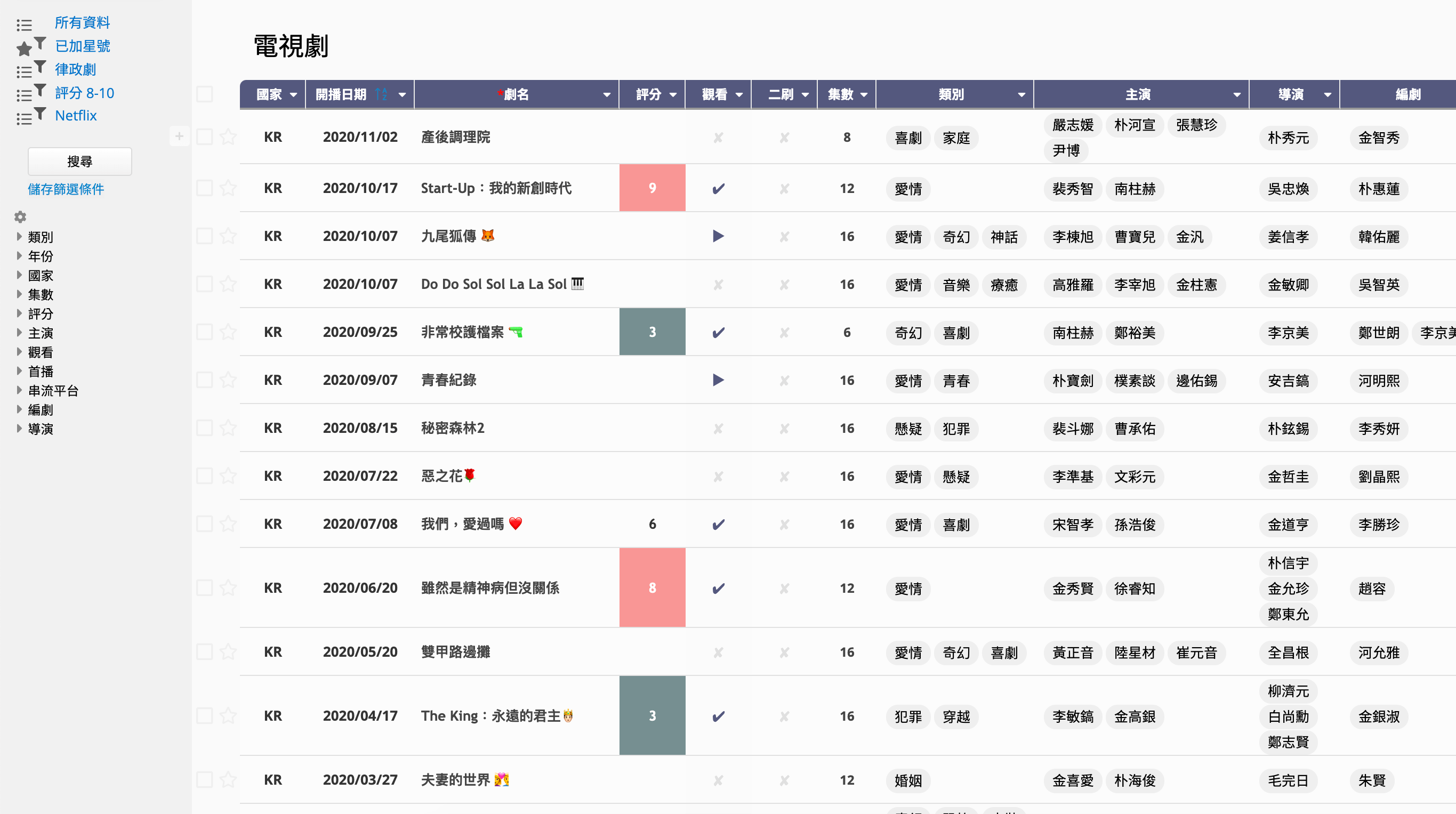
可以切換不同檢視視角,有 app 讓你通勤在外也能輕鬆更新、查看你的追劇進度表。
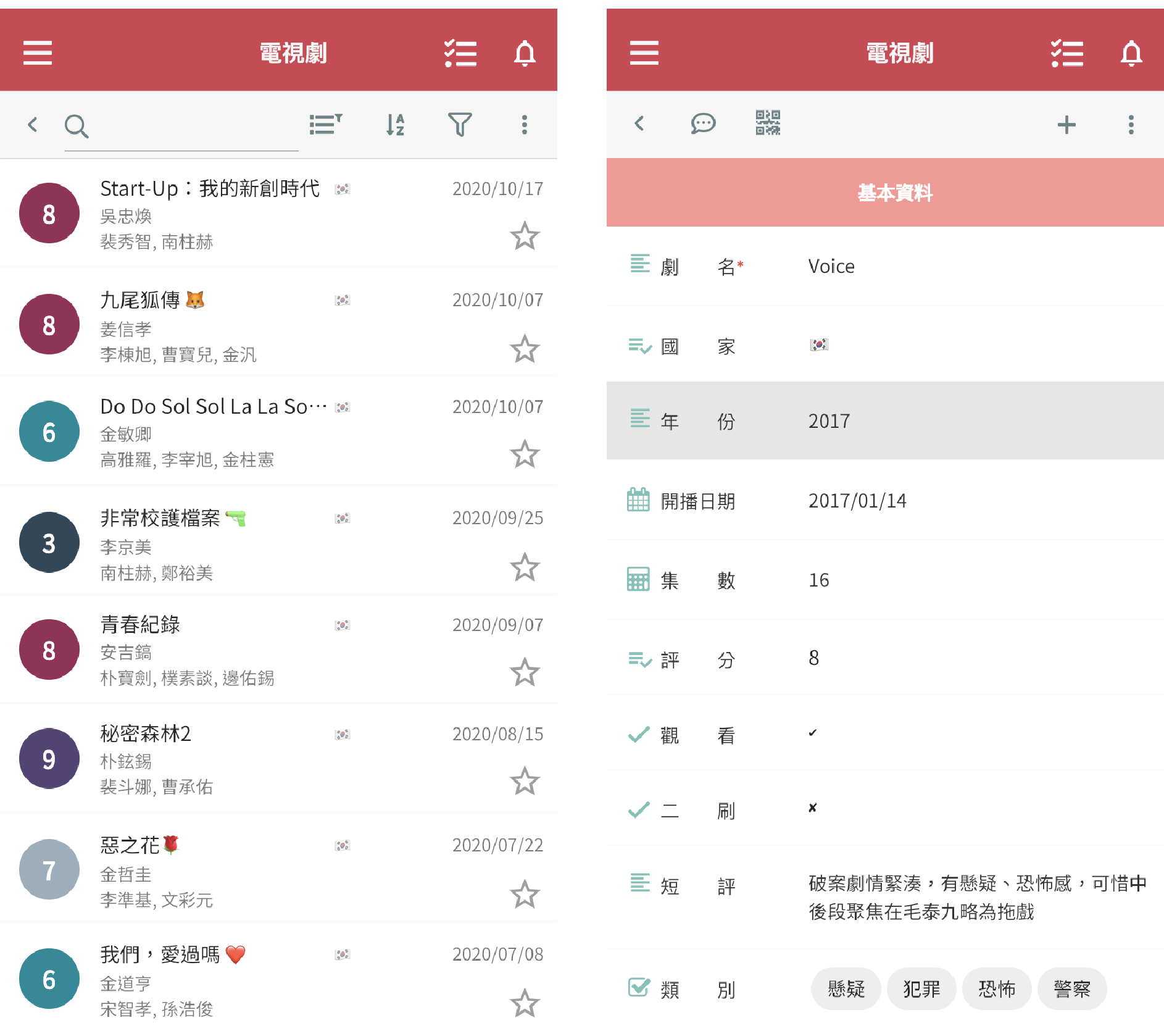
重新整理資料雖然會花點時間,但看著自己在不知不覺中看完這麼多部劇,真的很有成就感!而且 Ragic 的操作介面就像一般的 EXCEL 和Google Sheet 表單,只要你會用 Excel ,幾乎就會用 Ragic 了。有興趣的話,來看看以下的簡單教學吧!
如果你已經有 Ragic 帳號,可以跳過這步驟。如果沒有的話,參考這裡的說明到首頁註冊一個帳號。
如果你已經有一張紀錄的 Excel 表單,不用砍掉重練,能直接將它匯入 Ragic,可以參考匯入資料建立新表單的完整教學。
手邊沒有檔案也沒關係,進入系統後,先新增一張表單,右方會跳出快速範本的選單,點選「追劇紀錄」就可以囉!
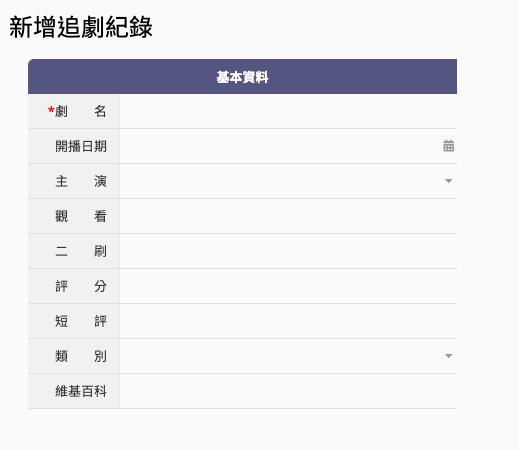
你也可以選擇在 Ragic 應用商店的「生活應用」類型,直接安裝包含較多欄位的「追劇紀錄」範本。
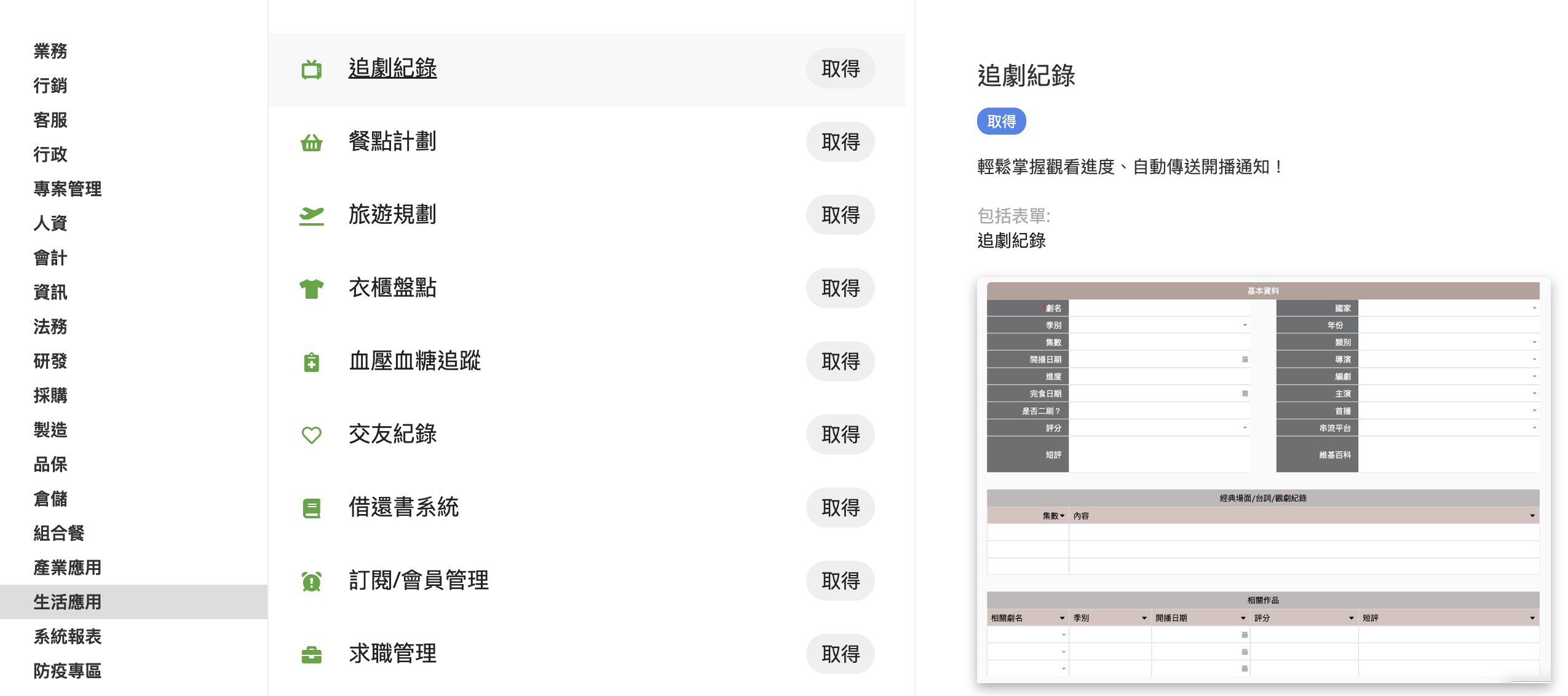
每個人的記錄需求不同,表單自然也長得不一樣,套用範本後可以依照自己的需求,彈性新增或減少欄位,只要打字就能建立任何你想紀錄的欄位,例如劇名、開播日、主演、類型,又或者海報照片、串流平台的影片連結等。
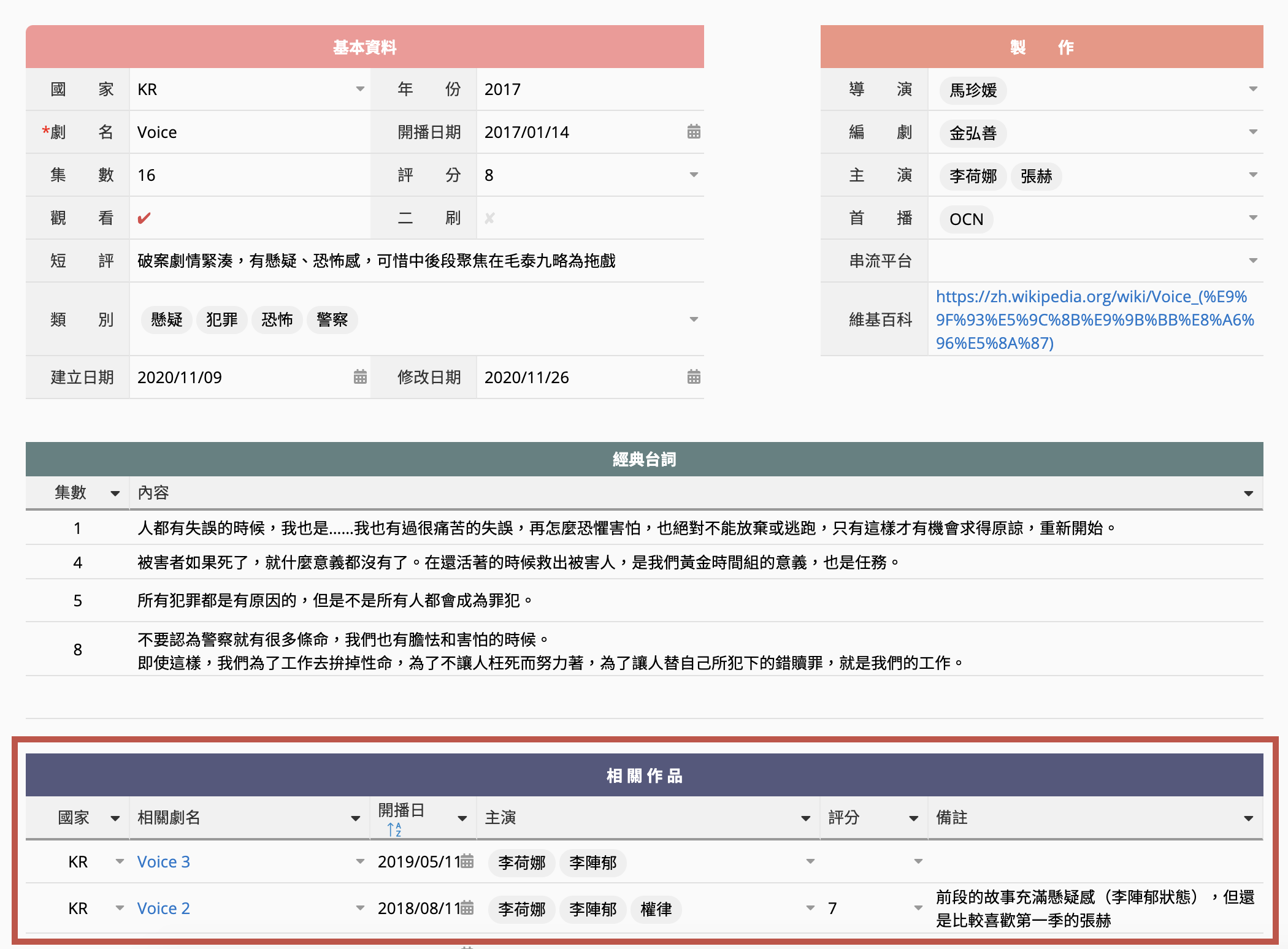
另外很多時候影集不只一季,例如韓劇 Voice 有一、二、三季,雖然你都有建檔,但散落在不同筆資料裡,查看不方便,這時候你可以利用 Ragic 一個很方便的功能——連結與載入,將相關的影集資料串連在一起。
以上圖為例,先在子表格「相關作品」中設定連結與載入,這樣之後填寫相關作品時,只要選擇劇名,系統就會自動帶出他的開播日、主演、評分和備註等資料。
Ragic 中有各種不同的欄位種類,其中一個是打勾選項,可以單純設定 Yes(打勾)或 No(打叉)來紀錄是否已看過這部韓劇。
除了打勾、打叉也能新增其他符號,像播放鍵代表觀看中,暫停鍵代表已棄劇,而常常忘記自己看到哪裡的人,也可以直接用數字來代表目前看到的集數。正因為 Ragic 是個自由設計的平台,大家才能夠100%、完全依照自己的需求去調整任何欄位。
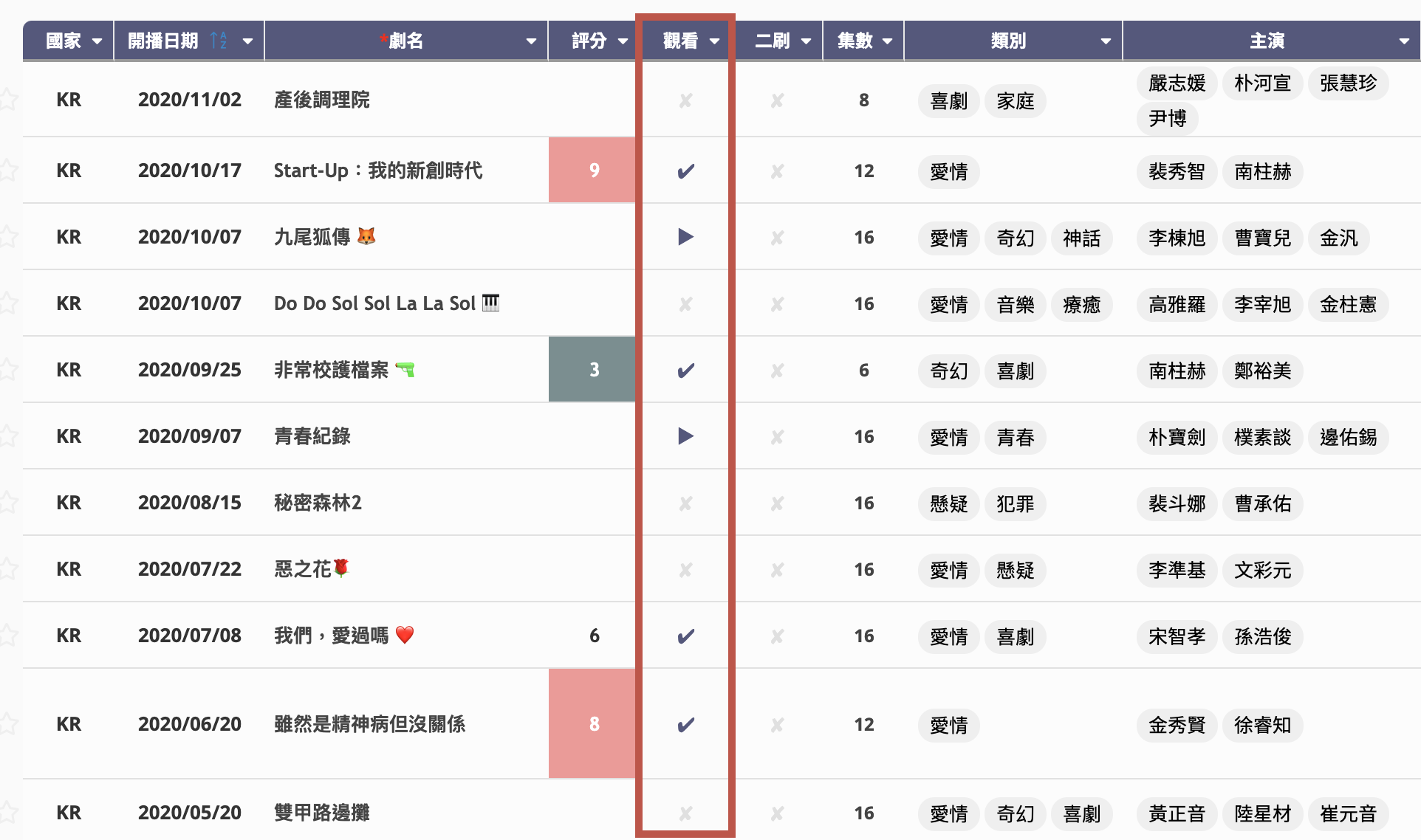
除了系統預設的 Yes 和 No 兩種圖標,你也可以參考文件中更多的支援圖示,或是使用特殊符號來代替。
若你希望表單能以開播日期進行排序,而非以新增資料的時間為依據,可以將開播日期「從最新到最舊排序」,讓表單最頂端的資料為最近要播出的戲劇。
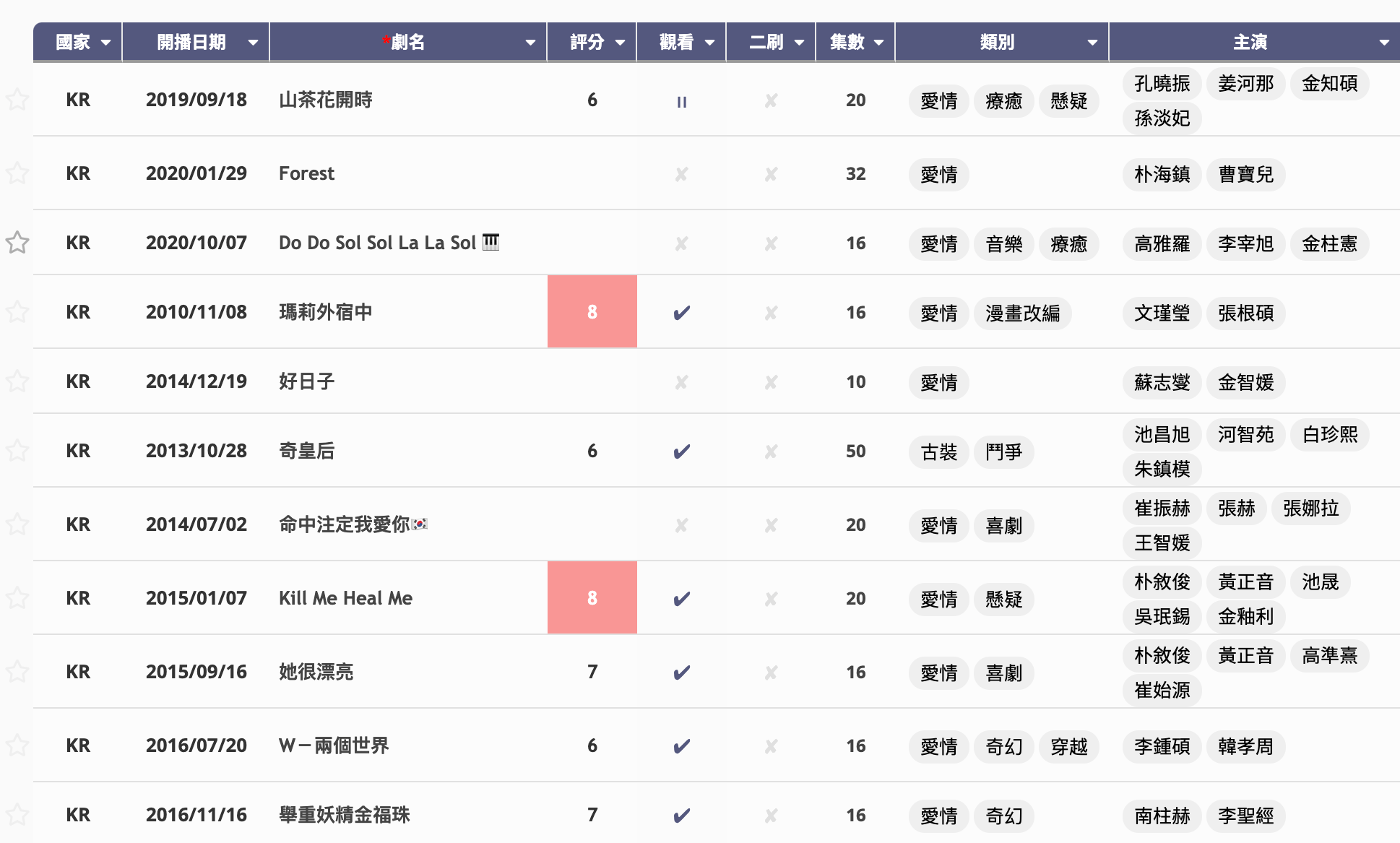
在 Ragic 中的搜尋和篩選都非常有彈性,當你想要找某一筆特定資料時,除了直接在搜尋列輸入文字外,還可以利用欄位標頭篩選資料,在列表頁上點選欄位標頭旁的小箭頭,進行篩選、排序,例如在主演的欄位勾選特定演員,就可以篩選出該演員的所有作品;又或者在左側搜尋列設定篩選條件,找到更精確的資料。
我們還能將前面提到的排序和篩選設定儲存起來,例如將開播日期「從最新到最舊排序」設為固定篩選,讓表單永遠按照這個條件排序,不用每新增一筆資料就重新排序一次。
另外你也可以儲存一個篩選條件,只留下觀看中和未觀看的戲劇,未來只要點一下這個條件,就可以快速將已觀和已棄劇的項目都篩掉,只留下想看和正在看的戲劇。詳細說明可以參考文字版的儲存自訂篩選條件教學。
同時追多部戲劇時,很容易忘記新戲開播的日期,一不小心就會錯過新戲上檔,以至於朋友在討論時完全插不上話,又或者直接被劇透......在 Ragic 中有一個內建的提醒功能,不需要任何外掛或另外寫程式就能達成。只要設定一個開播日期的提醒,系統就會自動發送信件,和 Netflix 的播放通知一樣,在開播當天提醒你:「快加入追劇行列,看完最新一集和一起朋友討論吧!」
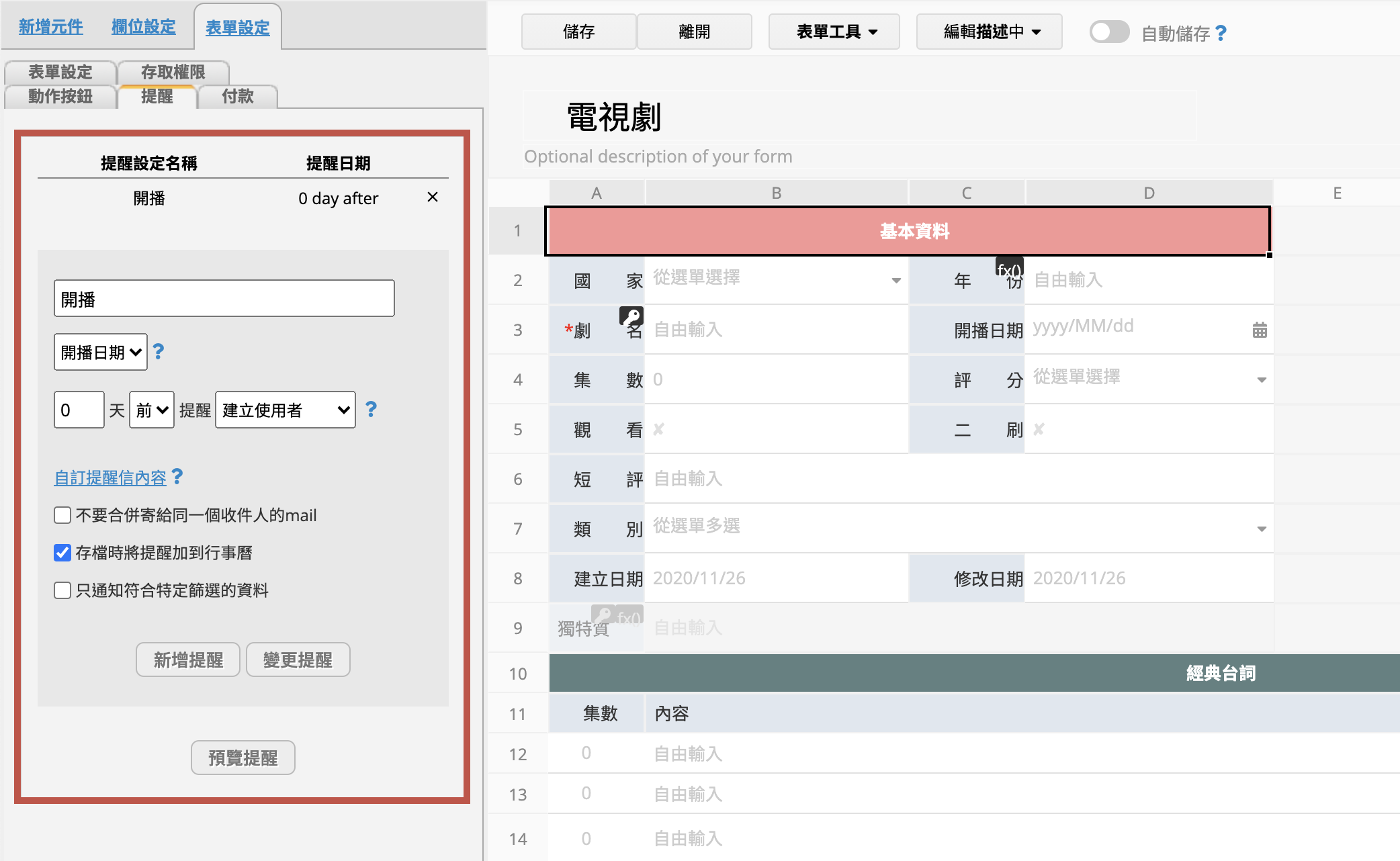
如果和家人或好友一起訂閱串流平台,可以邀請大家一起檢視、編輯這張追劇表單,互相推薦、分享喜歡的韓劇。邀請親朋好友的方式也很簡單,首先,從資料庫畫面左方的「功能捷徑」目錄點選「管理使用者」,系統會把你帶到「使用者表單」的畫面上。
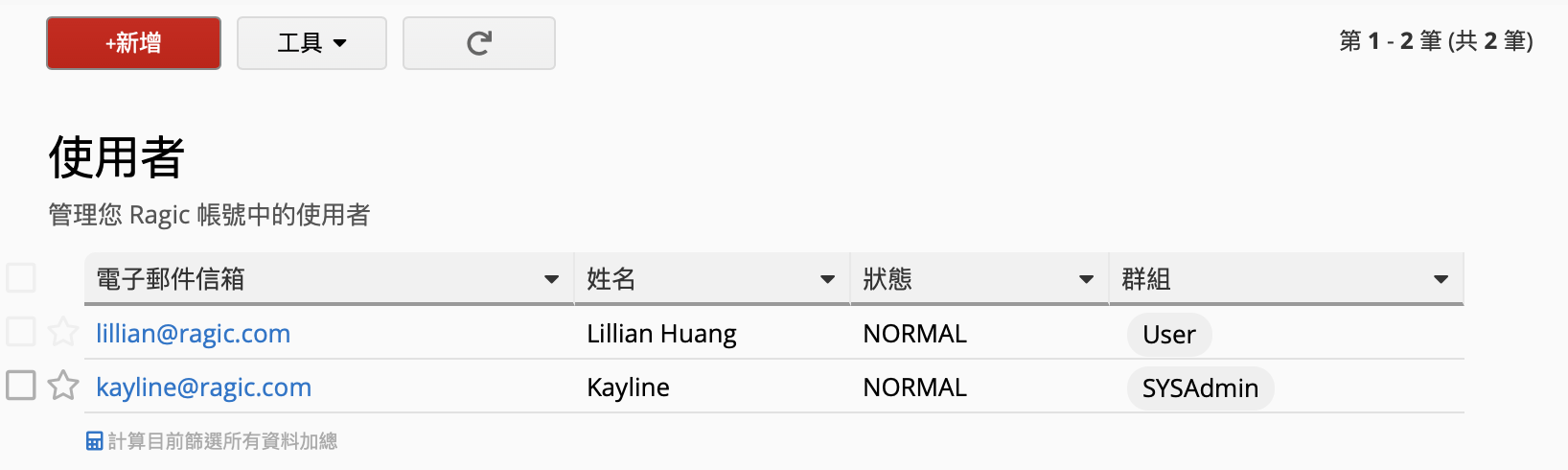
你可以把這個「使用者表單」看成一張比較特別的表單,只要在這張表單上面新增一筆資料、填入他的 Email,就等於把擁有這個 Email 的人加入到這個資料庫了。如果你沒有另外做額外設定,這個人會收到一封 Email,讓他可以登入這個資料庫,有權利瀏覽或新增資料,就像一般網路論壇使用者的權限一樣。
詳細教學可以參考以下文件:① 新增使用者、使用者表單的路徑與設定教學、②權限設定說明。
如果你希望讓表單更一目瞭然、和親友推薦戲劇時能一眼找到,例如當評分高於 8 時,欄位值背景顏色變為粉色,而評分低於 3 時,欄位值背景顏色則會改為綠色,一眼就能看到每部劇的評分,可以透過條件式格式的設定來調整。
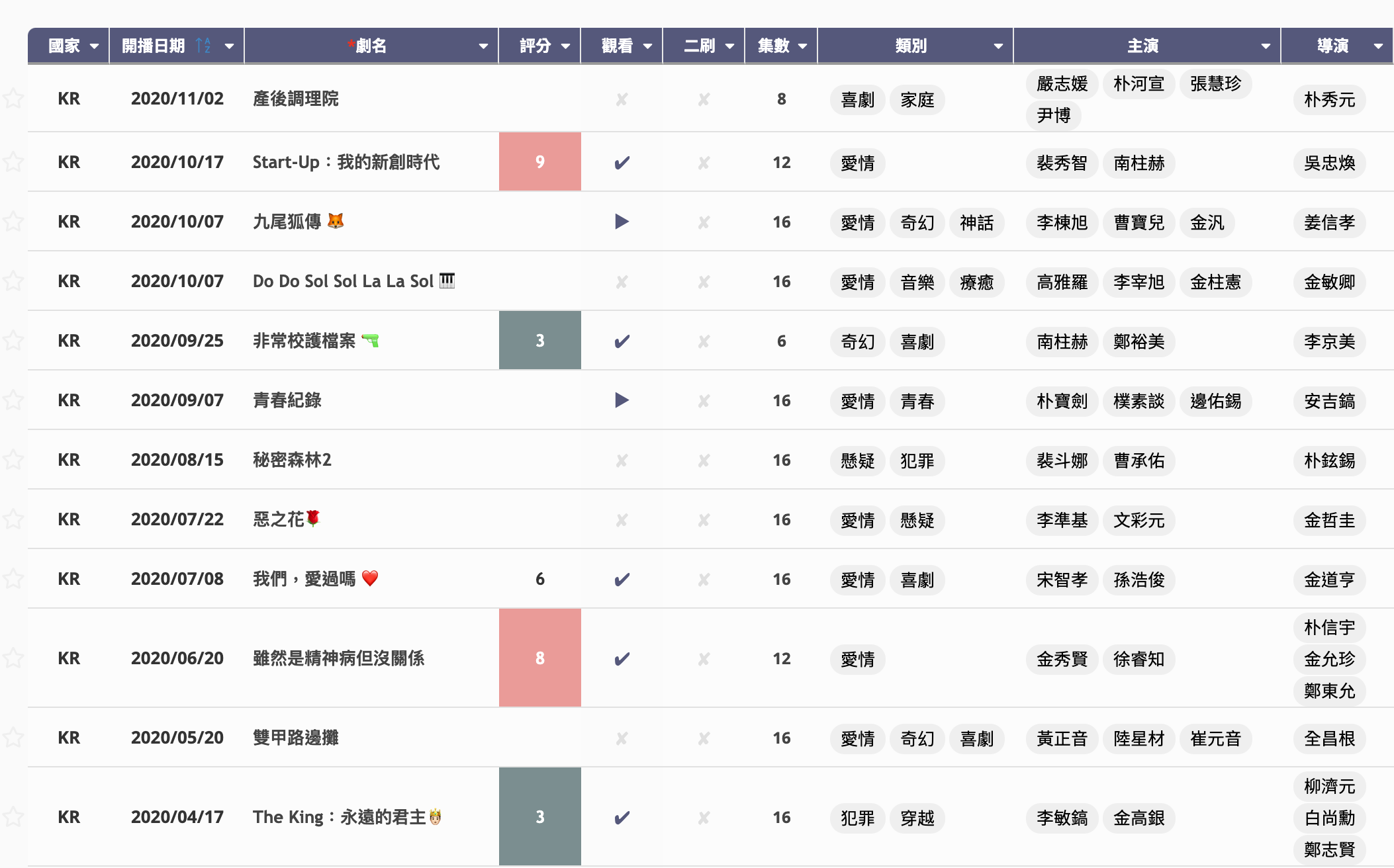
如果想要再更近一步,紀錄演員、導演或編劇等資料也沒問題。另外建立一張表單,打字建立任何你覺得需要紀錄的欄位,例如姓名、生日、職業、照片等,再建立一個相關作品的子表格,利用連結與載入的功能就能和戲劇表單串連。
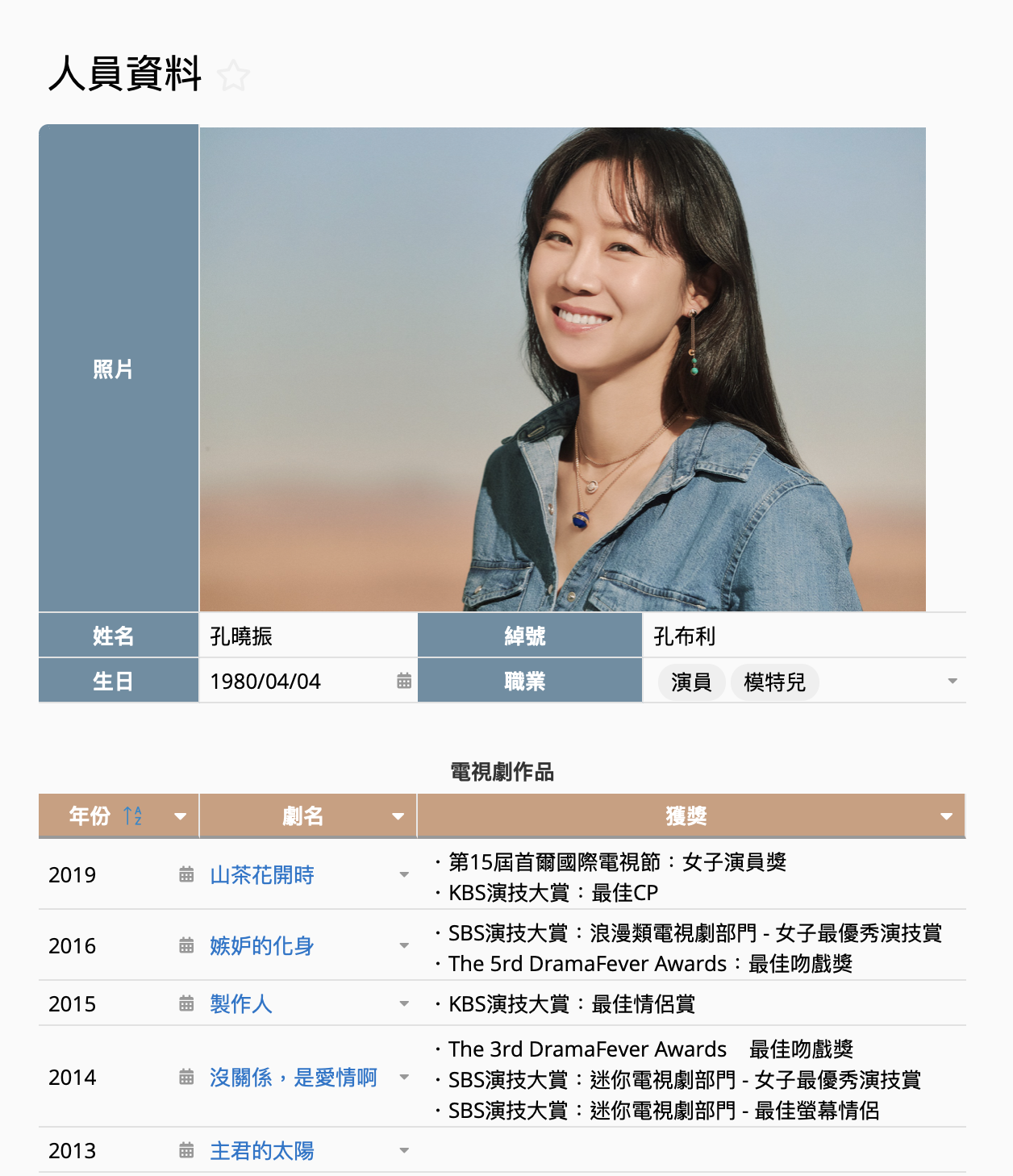
如果一開始對系統不熟悉,不知該從何下手,可以先從簡單的基本資料開始,例如劇名、主演、評分、短評等,等上手後可以再慢慢把資料庫擴張。一起註冊 Ragic、開始免費使用,和大家分享你的追劇歷程吧!